Linux系統中簡單的隱藏檔案和資料夾的技巧
- WBOYWBOYWBOYWBOYWBOYWBOYWBOYWBOYWBOYWBOYWBOYWBOYWB轉載
- 2024-01-10 09:41:541003瀏覽
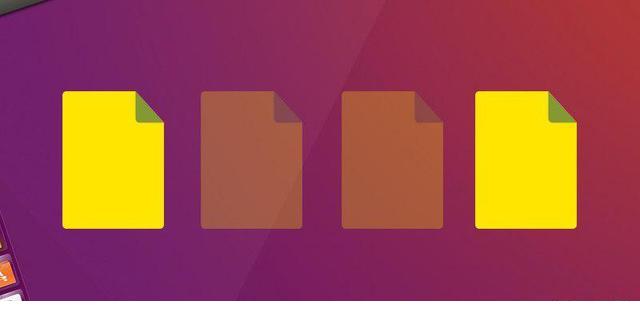
你有沒有想要隱藏你的Linux檔案系統上的檔案或資料夾,但你不知道該怎麼做?別擔心,這不像聽起來那麼複雜,而且可以快速有效地完成。在本指南中,我們將介紹在Linux中可以有效隱藏檔案和資料夾的簡單方法。
除了隱藏的東西外,我們還將討論如何在終端機以及檔案管理器中顯示這些隱藏的項目。
隱藏檔案/目錄
#在Linux檔案系統中隱藏檔案是unix作業系統中一個長期存在bug的結果。過了一段時間,許多人都採用了這個功能,並認為它是一個特性。隱藏檔案或目錄的方法要比Windows上簡單得多。要在Linux中隱藏整個文件,只需要重命名文件並在其前面放置一些文字。
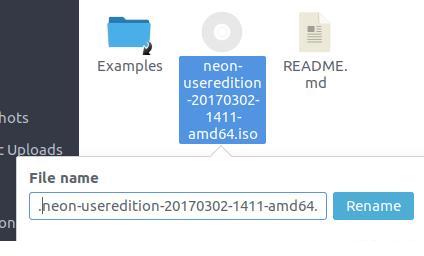
#找到一個你想用檔案總管隱藏的檔案或目錄,並選擇它。按F2(或右鍵點選並選擇“重新命名”)。接下來,放置一個。直接在檔名前面。由於大多數檔案管理器預設隱藏隱藏的文件,所以重命名的檔案或目錄現在是不可見的。請注意,放置在隱藏目錄中的檔案也將預設為隱藏。
查看終端機中隱藏的檔案和資料夾
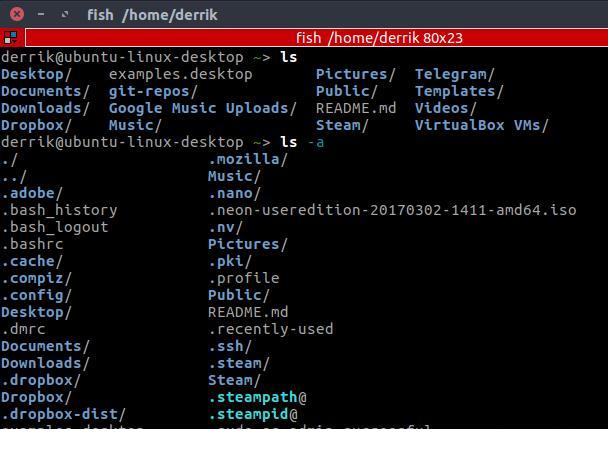
#在Linux檔案系統的任何部分中查看隱藏檔案和資料夾的最快方法是使用終端。是的,目前Linux平台上的所有檔案管理器都可以選擇“查看隱藏檔案”,但是這種方法適用於那些喜歡使用終端的人。要查看這些文件,請先使用cd進入您隱藏文件/資料夾的特定目錄。接下來,使用下面的命令來顯示所有文件,無論是可見的還是隱藏的。
ls -a
#ls指令用於顯示目前目錄中的所有項目,但不顯示隱藏項目。要查看隱藏的項目,需要-a開關。
查看檔案管理器中隱藏的檔案和資料夾
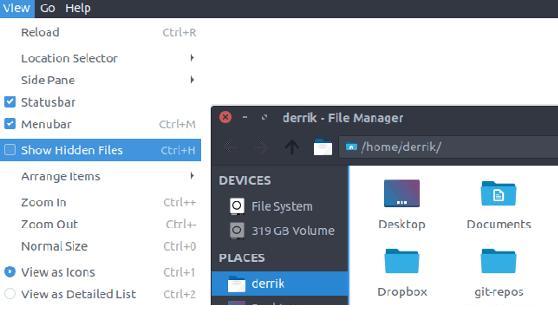
#Linux上的檔案管理器不是天生平等的。一個管理器的設定在另一個管理器中會有所不同。不管這個事實,它們都有大致相同的功能,尤其是在顯示隱藏檔案時。在Linux上的檔案管理器中查看隱藏檔案的能力通常隱藏在「視圖」之下。為了快速啟用,不需要進行設置,請先嘗試鍵盤快捷鍵“Ctrl H”。
安全的方式來隱藏檔案
#使用.隱藏檔案和資料夾是簡單而直接的,但也非常不安全。如果你只是想讓一個不重要的文件或資料夾遠離你的視線,這是很有用的。為了安全起見,這裡有一些其他的隱藏檔案/資料夾的方法:
1.用密碼壓縮檔案/資料夾
如果出於安全考慮而需要隱藏資料夾和文件,請考慮使用此方法。首先,在檔案總管中找到您想要隱藏的檔案或資料夾,然後右鍵單擊進行壓縮。選擇“壓縮”。這將調出壓縮工具。預設情況下,選擇“.tar.gz”。在下拉式選單中選擇“.zip”。
在檔案名稱下,放置一個. 在前面隱藏它,然後輸入檔案的檔案名稱。
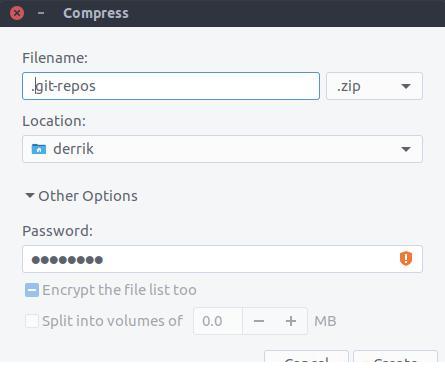
#然後,選擇您希望隱藏的存檔文件,透過點擊「位置」並瀏覽正確的目錄來儲存。在此之後,按一下“其他選項”並輸入安全密碼。填寫完所有資訊後,點選「建立」按鈕。不久,您的隱藏的密碼存檔將被建立!
2.建立一個加密的目錄
在Linux中有很多工具可以用來建立一個加密的目錄,但我發現最簡單的就是使用Gnome的Encfs Manager。同樣,你可以使用.創建你的加密目錄。在檔案名稱前面,並且您的檔案和資料夾將被安全並同時隱藏。
3.隱藏影像中的檔案
如果你覺得使用。方法太不安全,另一種方法是使用一種名為Steganography的方法將檔案隱藏在圖像中。這裡有三種方法可以隱藏影像中的機密資料。
結論
在Linux上隱藏檔案和資料夾很有用,原因很多。開發人員使用這個功能來隱藏設定文件,使它們遠離普通用戶。您可以隱藏文件和資料夾,以防止他們明顯的視線,或保護和隱藏您的機密資料。
你在Linux上隱藏檔案和資料夾嗎?在下面告訴我們為什麼或為什麼不!
以上是Linux系統中簡單的隱藏檔案和資料夾的技巧的詳細內容。更多資訊請關注PHP中文網其他相關文章!

